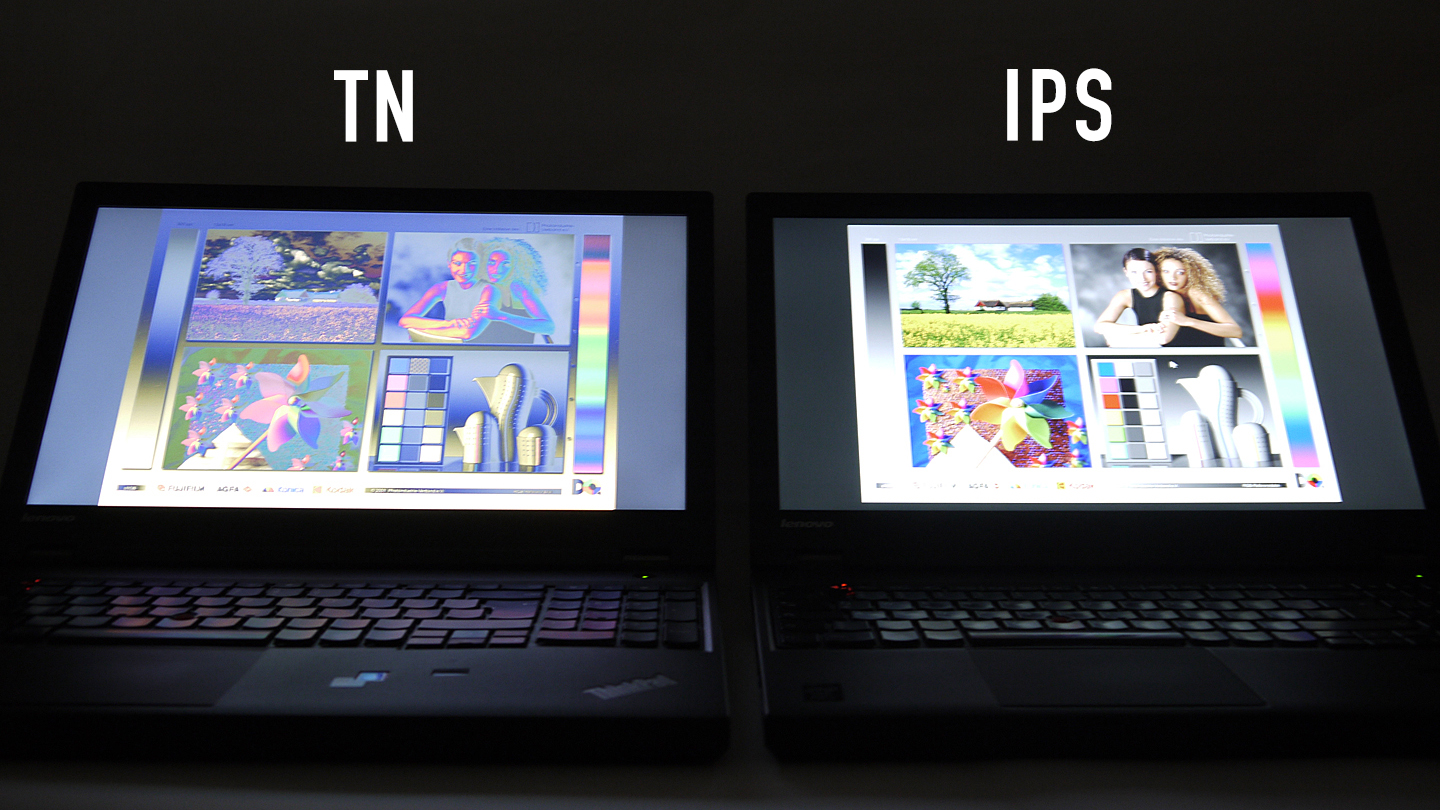Как правильно выбрать ноутбук?
Несмотря на массовое распространение мобильных устройств в виде смартфонов, планшетов и прочих гаджетов, ноутбуки, как персональные носимые компьютеры, остаются востребованными. Они являются универсальными устройствами с полноценной ОС, возможностью установки различного софта, имеют набор всевозможных разъемов, в том числе и беспроводных интерфейсов, и оснащены реальной клавиатурой.
В отличии от персонального ПК, ноутбуки мобильны, компактны, могут работать автономно и при этом бывают достаточно производительными. Имеются, конечно, у них и свои недостатки в виде ограниченных возможностей апгрейда, сложностей в ремонте и удобства при выполнении стационарных задач, таких как игры или сложный монтаж видео, ресурсоемкие вычисления.
Помимо классических ноутбуков, на основе их вариаций на рынке представлен еще ряд устройств.
Нетбук (название от английского net – «сеть») - это небольшое по габаритам устройство с экраном 10” или менее, иногда в сенсорном исполнении, с невысокой производительностью, большой автономностью. Для них даже разрабатываются специальные процессоры, например, intel Atom, AMD Fusion, VIA Nano и т.д.
В последнее время нетбуки практически были вытеснены с рынка планшетами, которые могут выполнить почти все задачи, для которых они разрабатывались.
Трансформер – компромиссное решение между ноутбуком, планшетом и нетбуком. Оснащаются сенсорными поворотными экранами. Такой ноутбук можно складывать, переводя его в режим планшета. Имеют также небольшие габариты – экран от 11 до 14 дюймов. В основном обладают небольшой производительностью и большой автономностью, как и нетбуки.
Ультрабук – тонкий и легкий ноутбук, но не менее производительный, чем классический ноутбук. Чаще всего все компоненты распаяны на одной плате, что делает апгрейд невозможным.
Давайте подробнее пройдем по этапам выбора ноутбука, оценим основные и второстепенные критерии, влияющие на стоимость и эксплуатационные характеристики.
Каждый из этапов выбора будет уменьшать количество моделей, имеющихся в каталоге магазина, и в завершении пути у вас останется одна модель – ваш идеальный выбор.
Цель и бюджет
Это - основной критерий выбора. Прежде всего, потенциальный покупатель должен определиться с тем, какие задачи будет решать ноутбук, ведь в отличии от стационарного ПК, если его производительность и возможности вас разочаруют, его будет практически невозможно проапгрейдить. Также стоит учитывать, будет ли это единственный компьютер в пользовании или он приобретается для решения определенных задач в пару к стационарному ПК (во втором случае он может быть с более узкой специализацией).
Для офисных задач, работы с текстовыми и табличными документами подойдет недорогой вариант без дискретной графики, здесь важнее удобство клавиатуры и качество экрана. Бюджетный процессор, разумный минимум оперативной памяти и объем накопителя, возможно наличие только SSD.
Немного дороже обойдется ноутбук для школьника или студента, а также универсальный домашний или мультимедийный. Кроме офисных задач и интернет-серфинга, он должен справляться с мультимедийным контентом, простыми играми. Процессор среднего уровня, комбинация из встроенной и дискретной графики, больший объем оперативной памяти. Экран желателен типа IPS или SVA.
Для профессиональной работы с графикой, видеомонтажа и сложных вычислительных задач необходима покупка более дорогого ноутбука с производительным многоядерным процессором, большим объемом оперативной памяти, дискретным видео. Мобильность в данном случае не так важна, поэтому это может быть экран большой диагонали с хорошей качественной матрицей.
В особую линейку можно выделить игровые ноутбуки. В них устанавливают производительные процессоры и топовые модели видеокарт. Флагманские модели игровых ноутбуков стоят дорого и могут не уступать в производительности игровым ПК.
Если мобильность важнее производительности, то стоит обратить внимание на ультрабуки или нетбуки. Это легкие рабочие лошадки, которые можно возить с собой в командировки, использовать непосредственно в дороге. С их помощью настраивают, диагностируют и ремонтируют оборудование, используют журналисты и фотографы в путешествиях, студенты на лекциях. В паре к ним удобно иметь дома стационарный ПК.
Экран
Следующий параметр влияющий на выбор – это экран. От его диагонали непосредственно зависят габариты ноутбука, а это - удобство ношения и опять же цели использования.
Меньшая диагональ – большая мобильность, а использование в стационарном режиме – выбор большей диагонали.
Для экрана важны три основных параметра: тип матрицы, её разрешение и покрытие.
TN (TN+film) – простая бюджетная технология, обладает малым временем отклика, что выгодно для игр и просмотра фильмов. Но при этом цветопередача оставляет желать лучшего: малые углы обзора, низкая контрастность, которую компенсируют глянцевым покрытием экрана, дающим зеркальный эффект.
VA (VA, MVA, PVA) – более высокая контрастность и красочная картинка, из-за более глубокого черного цвета возможно использование матового покрытия экрана. Но углы обзора все также малые и хромает передача полутонов, что критично при обработке фотографий.
IPS и PLS – более выгодная технология для работы с графикой, широкие углы обзора, качественная цветопередача. Из недостатков только большее время отклика, что не выгодно для гейминга.
Разрешение экрана – чем оно выше, тем четче изображение на экране и больше видимой информации помещается на мониторе.
Разрешение должно соответствовать размеру самого монитора – это определяется плотностью пикселей (ppi). В среднем цифра должна быть не менее 90-100 ppi, иначе изображение будет выглядеть зернистым.
Покрытие экрана также влияет на выбор ноутбука: для работы на улице, в дороге важен матовый экран, он не зависим от внешнего освещения, не бликует в отличии от глянцевого с его выраженным зеркальным эффектом, что делает невозможным эксплуатацию такого ноутбука при солнечном освещении.
На следующем этапе оценим характеристики комплектующих.
Накопители
Классический бюджетный вариант – это ноутбук с одним жестким диском (HDD). Объем обычно 500 или 1000 ГБ, скорость работы по современным меркам низкая, также большее энергопотребление быстрее разряжает батарею.
Энергоэффективный вариант – установка одного SSD, выгоден в ультрабуках и нетбуках, обеспечивает большую скорость и автономность. Часто такой вариант используется и в бюджетных офисных ноутбуках – твердотельный накопитель объемом 60-120 ГБ по стоимости сравним с HDD, обеспечивает лучшую отзывчивость в работе, приемлемый вариант, если хранение информации организовано за счет внешних накопителей.
Оптимальная схема – HDD+SSD, быстрый твердотельник для ОС и софта, и жесткий диск для хранения файлов.
Также стоит учитывать, что SSD могут быть установлены формата 2,5” или М.2. Последние предпочтительнее – занимают меньше места и при интерфейсе PCI-E демонстрируют большие скорости.
Центральный процессор
Здесь важен баланс между производительностью и энергоэффективностью, что влияет на автономность. Наименование мобильных процессоров перекликается с настольными вариантами.
К бюджетной линейки относятся intel Celeron, Pentium, у AMD - E1, E2, А4 и А6.
Среднюю производительность обеспечивают линейки intel - i3, i5, у AMD - Athlon, A8, А9, A10, A12, Ryzen 3.
Более производительные процессоры – это intel i5 и i7, у AMD - Ryzen 5 и Ryzen 7.
Также нужно учитывать поколение процессоров, обозначенное первой цифрой в индексе. Чем свежее поколение, тем лучше. Но бывает так, что среднепроизводительные процессоры устаревшего поколения стоят столько же, как и бюджетные нового поколения. Например, ноутбук с Core i3 7020U стоит идентично с Pentium Gold 5405U. А Ryzen 3 2200U идентичен по стоимости A6 9225. И производительность они будут демонстрировать схожую.
В моделях, приведенных выше, кроме цифр мы видим еще и буквы. Буквы H, HK, HQ обозначают самые производительные решения. Буквы U или Y говорит о балансе между производительностью и энергопотреблением, и относятся к среднему сегменту. Буква G обозначает наличие производительного встроенного в процессор графического ядра.
Ну и самый простой способ выбора неискушенного пользователя - по количеству ядер, потоков и частоте, конечно, с учетом поколения имеет право на жизнь.
Оперативная память
В случае ноутбуков изначальный объем оперативной памяти в большинстве случаев является важным параметром. 4 ГБ RAM – это минимум даже для бюджетного решения, меньше не имеет смысла к покупке. В средний бюджет уже лучше рассматривать модели минимум с 8 ГБ памяти.
Также важно количество слотов под оперативную память, увеличение объема – это иногда единственная возможность апгрейда и при наличии всего одного слота памяти не добавить.
Память может быть и вовсе встроенной, например, в ультрабуках её распаивают на плате и слотов нет вообще.
Графический ускоритель
Здесь возможны три варианта: графическое ядро, встроенное в процессор, комбинированный вариант из встроенного и дискретного видеоускорителя и только дискретная видеокарта. Последний вариант используется чаще всего в игровых ноутбуках, возможен даже тандем из двух видеокарт.
Комбинированный вариант наиболее выгоден с точки зрения энергосбережения. При незначительной нагрузке работает встроенное ядро, а дискретный видеоускоритель автоматически включается по мере необходимости.
Ориентироваться в названиях видеокарт с целью их ранжирования по производительности очень сложно, порой различные индексы, цифры и буквы не могут нам сказать о том, какая карта в играх будет лучше. Например, NVIDIA GeForce MX150 производительнее, чем NVIDIA GeForce 940MX, и AMD Radeon RX 470 (Laptop) производительнее AMD Radeon RX 550X (Laptop) практически в два раза.
Поэтому лучше всего сравнивать видеокарты между собой в тестах производительности на различных профильных ресурсах.
Проще ориентироваться в производительных мобильных видеокартах GeForce RTX и GTX поколений 1ххх и 20хх, здесь все ясно и последовательно, как и в настольном сегменте.
Интерфейсы и разъемы
Стандартный набор разъемов и интерфейсов имеется практически у каждого современного ноутбука: Wi-Fi, Bluetooth, USB третьей и второй версии, картридер SD. А вот LAN-порт RJ45 можно уже и не встретить, особенно в ультрабуках. Востребованным может стать встроенный 3G или 4G модем, встречающийся в трансформерах или нетбуках.
Еще один редкий, но все более востребованный на сегодня разъем – это высокоскоростной USB Type-C. Через него даже возможен вывод изображения на внешние мониторы или TV.
Из видеоинтерфейсов чаще всего используется HDMI. В бюджетных моделях все еще встречается аналоговый VGA, при его отсутствии может понадобиться специальный переходник, например, для подключения к проектору.
Возможно, кому-то будет актуальным наличие сканера отпечатков пальцев - хороший вариант для защиты данных в поездках и на работе.
Звуковые разъемы могут быть в виде двух 3,5 мм разъемов, отдельно выход и вход, а также в виде комбинированного разъема для 4-пин jack.
Аккумулятор
От емкости аккумулятора зависит автономность работы устройства. Обозначается она в мАч, и чем больше цифры, тем лучше при прочих равных значениях.
Аккумуляторы могут быть съемные и встроенные, в первом варианте возможна его простая замена на новый.
Дополнительные критерии
Ряд параметров практически не влияет на производительность, но они важны для удобства эксплуатации.
Прежде всего, это - уровень шума и нагрева. Из-за особенностей конструкции вентиляторы систем охлаждения имеют небольшие размеры, с трудом охлаждают производительные комплектующие и первыми вырабатывают свой ресурс. Шуметь может и новый ноутбук, при его проверке обратите на это внимание еще в магазине.
Также производительным ноутбукам может потребоваться специальная охлаждающая подставка.
На удобство работы непосредственно влияет качество клавиатуры и тачпада. На клавишах должны быть четко нанесены символы, особенно кириллица, желательно не просто краской, а лазерной гравировкой. Самый удобный вариант – это клавиатура с подсветкой. Важно, чтобы панель клавиатуры излишне не прогибалась и не нагревалась при длительной работе. Тачпад должен поддерживать различные комбинации жестов.
Еще один критерий – это возможность апгрейда и ремонтопригодность. О добавлении оперативной памяти и дополнительного накопителя, в том числе и с интерфейсом М.2, мы уже говорили выше. Также во многих моделях имеется возможность замены центрального процессора на более производительный, реже - возможность замены видеочипа. Многие ноутбуки для оперативного доступа к слотам памяти и к накопителю имеют отдельные крышки на поддоне.
Если модель ноутбука выпускается массово и имеет много вариантов в идентичном исполнении, но с разными комплектующими, то в случае поломки к ней будет проще найти запасные части и ремонт обойдется дешевле.
Также стоит обращать внимание на качество сборки и используемых материалов. В конструкции не должно быть значительных щелей, люфтов, корпус не должен проминаться и деформироваться при малейшем приложении усилий. Крышка должна открываться мягко, не болтаться и четко фиксироваться на шарнирах.
Заключение
Выбор оптимального варианта удобен по каталогам магазинов. Определившись с необходимыми параметрами, описанными выше, которые соответствуют вашим целям и задачам, мы продолжим выбор из оставшихся немногих моделей. Посмотрим на год выпуска модели. Предпочтительны современные варианты, но в бюджетном сегменте более старшие по возрасту модели могут быть производительнее новых за счет снижения своей стоимости из-за актуальности.
Одинаковые модели могут различаться в стоимости, если имеется предустановленная ОС. Имея действующую лицензию, можно сэкономить взяв модель без ОС. На многих предприятиях для сотрудников приобретается корпоративная лицензия.
Также на заключительном этапе вы можете выбирать по брендам. Известные производители, специализирующиеся на выпуске ноутбуков, делают качественные изделия, также имеют в России свои авторизованные сервисные центры и зачастую предоставляют расширенную гарантию.
Уже непосредственно в магазине желательно посмотреть выбранные модели в реальности: примериться к клавиатуре, подержать в руках, открыть крышку, визуально оценить изображение на экране.
На сегодня (лето 2020 года) бюджетные офисные ноутбуки можно приобрести по цене от 20 до 25 тысяч рублей, а от 25 до 30 тысяч - рабочую машинку для студента или школьника.
Универсальные домашние решения, в том числе и подходящие для нетребовательных игр, а также мультимедийные варианты обойдутся вам от 30 до 40 тысяч.
Высокопроизводительные варианты для серьезной работы и игровые ноутбуки стоят от 60 тысяч.